刷bios有几种方法_怎么刷bios固件使用
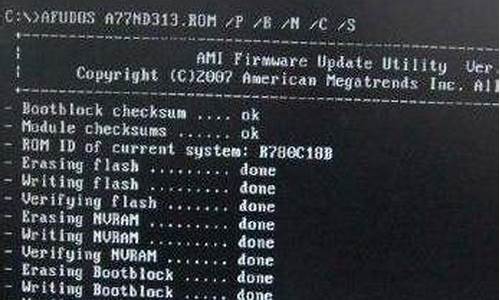
为了安全起见,一定要去下载bios固件,然后输入即可。
刷前准备:
1、一般先要去对应主板品牌的官方网站,那里就有你需要的BIOS。按照自己主板的型号找到提供的相关的服务下载页面。
2、下载后解压。
3、找一个U盘或者用SD卡+读卡器,将解压文件保存在U盘中。
4、插上U盘(插在USB2.0接口上),将BIOS文件转到U盘上来。
5、网上下载一个USBoot的小软件,这个软件的体积非常的小,它能帮你做一个U盘启动盘,当然它会先对U盘进行格式化,所以请先备份U盘文件。然后就是按照软件的提示操作就行。原因在于,UEFI不支持直接进DOS,用光盘自带的DOS工具箱也行,不过方便不到哪里去,这个小软件网上很多而且很傻瓜,很好用。
6、 得到U盘启动盘后,把之前在下载解压好的BIOS文件全部复制到U盘的根目录下,记得是将那7个文件复制到U盘的根目录。最后,做好准备工作后重启计算机!
7、重启进入UEFI(BIOS)界面,首先即可看到当前的BIOS信息,档案的建立时间为2013/6/30。
8、在BOOT界面将第一启动项设为U盘,我用的是读卡器,就设为读卡器优先启动,再次保存重启。
9、 直接由U盘引导进纯DOS模式了,DIR回车就看到了U盘(读卡器)里的资料。
10、这时只需键盘输入“update”刷新就自动开始了,update是一个批处理文件,它将一系列刷新用到的命令做在一起,让我们不需再记忆大段的DOS命令。
11、自动完成刷bios整个过程。
使用EZ Flash的方式来更新主板BIOS
1.EZ Flash支持外接U盘来更新BIOS,所以准备一个U盘
首先下载好BIOS至U盘,一般都是压缩档案,需要解压缩之后放在U盘的根目录下,文档拷贝完成之后,请将U盘插在的主板上
2.开机按键盘上的Del或者F2键,进入主板的BIOS,按F7来进行切换,利用键盘上的左右方向按键,移动到Tool选单,就可以看到ASUS EZ Flash 3的工具
3.选中了ASUS EZ Flash 3 Utility按键盘上Enter键进去,可以看到更新的两种模式,第一种是从Storage来进行更新,也就是从设备上更新,也就是我们这次演示的方式来更新;另一种方式是从Internet来更新,当然这个时候是需要您连接网络的,务必接上您的网线。这里需要特别说明,从Internet更新的话对于网络要求非常高,若是中途有中断的话就会导致BIOS读取、下载、更新的失败,且更新BIOS风险性极大,为保证主板顺利更新BIOS,比较建议使用Storage的方式来更新BIOS,这里的默认方式也是这种,然后选择Next即可
4.选择好了之后就可以看到更新BIOS的基本画面,这里可以看到您接的U盘,以及里面的全部文件,也可以看到我们一开始放置的BIOS文档
5. 可以使用键盘或者鼠标选中到这个文件,按了Enter之后,首先EZ Flash会问您,是否要读取这个文档?Do you want to read this file,选择Yes
6.这个时候会再次出现风险提示,Do you really want to update BIOS?这里可以显示主板的型号,以及更新的目标BIOS的版本,若是确定要更新的话,选择Yes
7.选了Yes之后EZ Flash就开始自动进行BIOS的更新了
8.直至更新完成之后,会自动重新启动,第一次重启的时候,因为BIOS需要重新读取,所以开机的时候会出现如下需要按F1的画面,请不要担心,这个是正常的画面,需要您按F1进BIOS重新读取一下即可。
声明:本站所有文章资源内容,如无特殊说明或标注,均为采集网络资源。如若本站内容侵犯了原著者的合法权益,可联系本站删除。












